
Reparo de fotos com IA
Repare suas fotos, melhore a qualidade e restaure momentos preciosos com uma solução baseada em IA.
18/01/2022 • Arquivado para: Recuperação de emails • Soluções comprovadas
Falhas técnicas não conhecem limites. Mais cedo ou mais tarde, você pode ter um e seu prazer acabará quando você não for capaz de prosseguir com o trabalho que deseja. Este artigo fala sobre um dos erros do Microsoft Outlook que diz "não é possível abrir o Outlook XML inválido". Se esta mensagem pop-up em particular é o que está lhe incomodando, você deve estar ciente disso. Além disso, você deve saber como lidar com essa situação. Nos próximos momentos, forneceremos algumas informações úteis sobre o erro que valem a pena ler. Vamos lá!
Antes de prosseguirmos para as etapas, gostaríamos de entrar em alguns detalhes sobre o problema. Deixe-nos informá-lo sobre a causa por trás do problema.
Causas de erro de XML inválido:
Sintomas de erro XML inválido:
Você pode localizar facilmente o erro em seu sistema, pois há apenas um sintoma suficiente para fazer você perceber que está preso com este problema. Ao iniciar o Outlook, ele congelará por um momento.
Depois disso, um pop-up aparecerá onde mostrará a mensagem "Não é possível iniciar o Microsoft Outlook. Não é possível abrir a janela do Outlook. XML inválido, a exibição não pode ser carregada ".
Agora que você sabe o que pode fazer com que esse erro aconteça, vamos tentar corrigir isso por conta própria. Aqui estão os cinco métodos mencionados um por um. Veja qual pode lhe ajudar.
Uma das maneiras promissoras de resolver os problemas de XML inválido do Outlook pode ser a ferramenta de reparo da caixa de entrada. Esta ferramenta foi projetada pela Microsoft para ajudar as pessoas a reparar seus arquivos PST, bem como quaisquer problemas relacionados a eles. Se os arquivos PST forem danificados, você pode ter esse problema e, portanto, como o primeiro método, gostaríamos de sugerir que você use ele. É assim que você pode reparar o Outlook quando ele estiver com o problema de XML inválido.
Etapa 1: Em seu PC, comece abrindo o Windows Explorer. E para isso, você precisa apertar a combinação de teclas "Windows" e "E" em seu teclado.
Etapa 2: Ao abrir, basta navegar até o seguinte caminho:
C:\Arquivos de programas\Microsoft Office\{versão do Office}
Se você possui um PC com Windows de 64 bits e o Office de 32 bits está instalado, siga o seguinte caminho:
C:\Arquivos de programas x86\Microsoft Office\{versão do Office}
Etapa 3: Uma vez feito isso, certifique-se de procurar o "Scanpst.exe" e quando você descobri-lo, clique duas vezes nele para prosseguir. Como alternativa, vá até o botão Iniciar e pressione-o. Na caixa de pesquisa, digite "Scanpst.exe".

Etapa 4: Agora, certifique-se de clicar no botão "Procurar" para selecionar o arquivo Outlook.pst padrão.
Etapa 5: Uma vez feito isso, continue o processo clicando no botão "Iniciar". O arquivo será verificado agora. Pode ser exibida uma mensagem na caixa de diálogo da ferramenta de reparo da caixa de entrada do Microsoft Outlook se o arquivo apresentar erros. A mensagem seria, "Foram encontrados erros neste arquivo. Para reparar esses erros, clique em Reparar. "

Etapa 6: Faça o que a mensagem diz, ou seja, clique em "Reparar" e o arquivo PST começará a ser reparado. Espere até que seja concluído. Uma vez feito isso, inicie o aplicativo Outlook e veja se o problema desapareceu com o arquivo PST ou não.
Além de arquivos PST serem corrompidos, se houver configurações do painel de navegação que tenham passado pelo mesmo problema, provavelmente você não poderá iniciar o Microsoft Outlook e um erro de XML inválido provavelmente aparecerá. Portanto, com este método, gostaríamos que você visse as configurações do painel de navegação se o método acima não funcionou para você. Se eles estiverem corrompidos, aqui está como você pode fazer algumas configurações.
Etapa 1: Abra a caixa de diálogo Executar. Você pode pressionar as teclas "Windows" e "R" para fazer isso. Quando ele abrir na parte inferior, simplesmente digite "outlook.exe /resetnavpane".
Etapa 2: Depois de digitar o comando, pressione a tecla Enter ou clique em "OK". O comando fará o trabalho agora. Execute o Outlook agora e suas configurações de navegação começarão a ser recuperadas agora.

Se a recuperação não o ajudar, tente excluir as configurações do painel de navegação. As etapas envolvidas neste processo são as seguintes:
Etapa 1: Abra a caixa de diálogo Executar simplesmente pressionando as teclas Windows e R juntas. Quando ele abrir, você precisa digitar "%appdata%\Microsoft\Outlook".
Etapa 2: Você verá a lista de arquivos de configuração que está armazenada no Microsoft Outlook.
Etapa 3: Na caixa de pesquisa agora, certifique-se de digitar "Outlook.xml file".

Etapa 4: ao encontrá-lo, você precisa clicar com o botão direito nele e escolher a opção de deletar. Veja se isso funciona.
Se, infelizmente, o método acima também não resolveu o problema, também podemos ajudá-lo. Quando o Outlook está no modo de compatibilidade, muitos problemas podem surgir. E o erro de XML inválido do Outlook pode ser um deles. Portanto, você precisa desligá-lo para deixar tudo mais suave. É assim que você deve fazer.
Etapa 1: Pressione o botão Iniciar e simplesmente digite "outlook.exe" no campo de pesquisa.

Etapa 2: Quando estiver sendo mostrado na tela, você precisa clicar com o botão direito do mouse. Escolha a opção "Propriedades".

Etapa 3: Ao ver a caixa de diálogo Propriedades aparecendo, vá para a guia "Compatibilidade". Em seguida, você precisa procurar a opção "Executar este programa em compatibilidade para" e desmarcar a caixa ao lado dela. Clique em "OK" para confirmar.

Aqui está o próximo método que você pode tentar para consertar tudo. Certifique-se de seguir as etapas abaixo cuidadosamente para corrigir o erro de "não é possível iniciar o Microsoft Outlook" devido ao XML inválido.
Etapa 1: Para começar, procure a pasta na qual seu arquivo do Outlook estava localizado.
Etapa 2: Agora, você precisa clicar com o botão direito na pasta e escolher a opção "Restaurar versões anteriores" do menu.

Etapa 3: Você será direcionado para a nova caixa de diálogo. Aqui, você poderá ver a versão recente da pasta selecionada. Isso pode ser visto na guia "Versões anteriores".

Etapa 4: Verifique aqui se o arquivo do Outlook de que você precisa está na lista, clicando na pasta mais recente.
Etapa 5: Quando você encontrar o arquivo que está faltando, clique no botão "Restaurar". Um pop-up aparecerá onde você precisa clicar em "Restaurar".

Etapa 6: Caso não queira substituir a versão anterior pela nova, você pode ir para a opção "Copiar" na parte inferior. Isso salvará a versão anterior em algum outro lugar.

Se você ainda está com o erro depois de tentar essas soluções, tente usar uma solução profissional e completa que repara os arquivos PST do Outlook. A ferramenta é a Stellar Outlook Repair Tool, que certamente pode ajudá-lo neste caso. Ele auxilia na correção de PST (Arquivos de Armazenamento Pessoal) corrompidos e, em seguida, recupera o conteúdo dele, como contatos, anexos, etc. Vamos aprender mais sobre isso na seção de recursos.
Recursos do Stellar Outlook Repair Tool
Como usar a ferramenta Stellar Outlook Repair Tool
Etapa 1 Encontre o PST
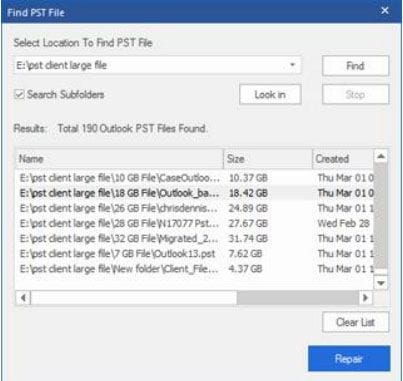
Etapa 2 Repare o arquivo
Depois de selecionar o arquivo no primeiro método, é necessário clicar no botão "Reparar". O programa começará a verificar o arquivo selecionado. Você deve ser paciente até ver uma caixa dizendo "Reparo concluído". Clique em "OK" depois disso e certifique-se de visualizar o arquivo PST agora. Veja quais itens foram recuperados.
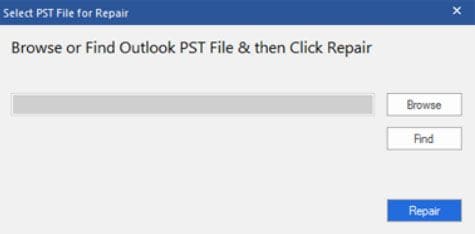
Etapa 3 Salve o arquivo
Quando você estiver satisfeito com a visualização e o arquivo for recuperado, é hora de salvá-lo. Para fazer isso, clique no botão "Salvar arquivo reparado" no menu "Início". Uma caixa de diálogo "Salvar como" aparecerá onde você precisa clicar no botão "Procurar". Em seguida, você precisa ir para o local que deseja. Basta selecioná-lo e salvar o arquivo recuperado.
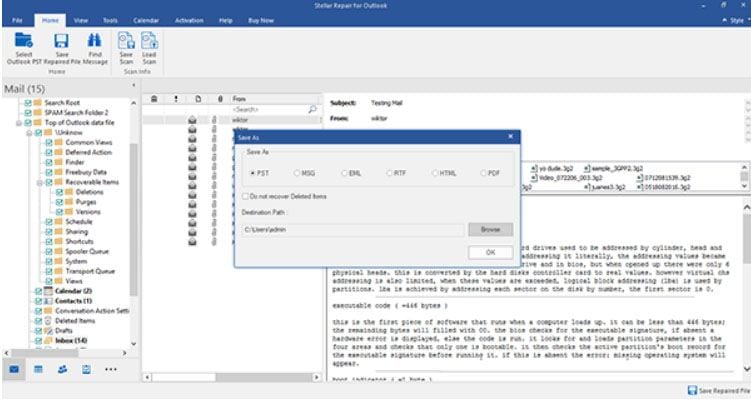
Ver o erro XML inválido do Outlook na tela do PC pode ser nada menos que um desastre. Mas onde há um problema, existe uma solução. E compartilhamos com você as melhores e mais úteis dentre elas. No entanto, gostaríamos que você usasse a ferramenta Stellar Outlook Repair, pois é uma ferramenta altamente recomendada quando se trata de reparar erros do Outlook. Esperamos apenas que todas as suas dúvidas tenham sido esclarecidas com este artigo. E agora você está relaxado com esse problema. Certifique-se de compartilhar esses artigos com os seus entes queridos, bem como deixar comentários abaixo para entrar em contato conosco. Além disso, fique atento a outros tópicos interessantes.
Luís Santos
chief Editor